Một công cụ chỉnh sửa ảnh chuyên nghiệp dành riêng cho chân dung rất khó tìm, đặc biệt là công cụ có các tính năng AI không cải tiến ảnh của bạn. Nhiều người sử dụng Aperty để chỉnh sửa ảnh chân dung - nó có các công cụ phát triển RAW truyền thống, tập trung vào chỉnh sửa ảnh chân dung để có kết quả tuyệt vời và những công cụ AI sáng tạo dành riêng để cải thiện ảnh chân dung chuyên nghiệp.
Mục lục bài viết
Đôi điều về ứng dụng Aperty

Khi Skylum phát hành Aperty vào năm 2024, nó đã thay đổi cách các nhiếp ảnh gia chụp ảnh chân dung có thể chỉnh sửa những bức ảnh đẹp nhất của họ. Khi sử dụng Aperty, bạn có thể nâng cao ảnh của mình để có được kết quả chuyên nghiệp. Đây là phần mềm dễ học, với giao diện được thiết kế tốt.
Aperty có sẵn cho hệ thống Mac và Windows. Nó cũng có sẵn dưới dạng công cụ độc lập hoặc dưới dạng plugin để sử dụng trong Photoshop, Lightroom hoặc tiện ích mở rộng cho ứng dụng MacOS Photos.
Bạn có thể mua Aperty với giấy phép vĩnh viễn hoặc đăng ký hàng năm. Giấy phép vĩnh viễn đi kèm với một năm cập nhật đầy đủ có giá là 199,50 USD. Và đăng ký hàng năm có giá là 99,50 USD, được thanh toán hàng năm. Cả hai tùy chọn đều bắt đầu bằng bản dùng thử miễn phí 7 ngày và Aperty thường có chương trình giảm giá.
Aperty đã phát hành phiên bản 1.3.1 vào tháng 3 năm 2025, với công nghệ face-mesh hoàn toàn mới để chỉnh sửa khuôn mặt tốt hơn. Đây là cách sử dụng ứng dụng cho ảnh chân dung của mình.
1. Thiết lập Canvas
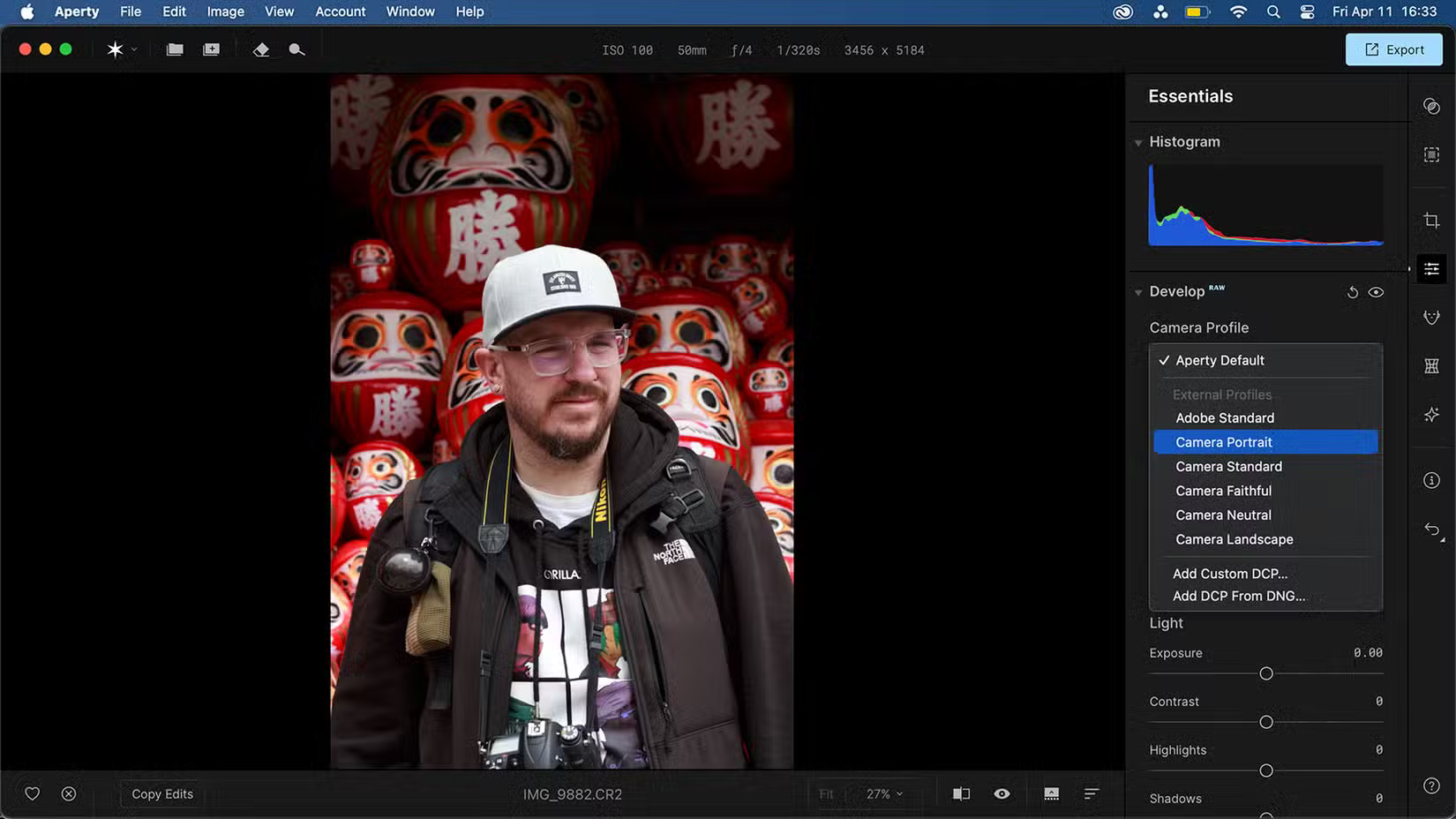
Khi sử dụng tab Canvas, bạn có thể crop canvas cũng như căn chỉnh lại. Hãy cố gắng đóng khung ảnh của mình thật tốt khi chụp ảnh và đừng thường xuyên cắt ảnh. Bạn có thể cắt theo tỷ lệ khung hình cụ thể nếu cần và cũng có thể xoay hoặc lật canvas.
Các thiết lập Canvas khác giúp sửa lỗi quang học của máy ảnh như biến dạng, quang sai màu hoặc làm mờ ảnh. Bạn cũng có thể sửa lỗi biến dạng ống kính và làm mờ ảnh nếu cần.
Phần Transform của tab Canvas có vẻ vô nghĩa khi sử dụng vì nó làm cong ảnh theo những cách không đẹp mắt. Hãy tránh những thanh trượt này. Sau khi đã tạo ra phần crop ảnh hoàn hảo, đã đến lúc đi sâu vào các chi tiết nhỏ nhặt.
2. Những điều cần thiết về định dạng RAW
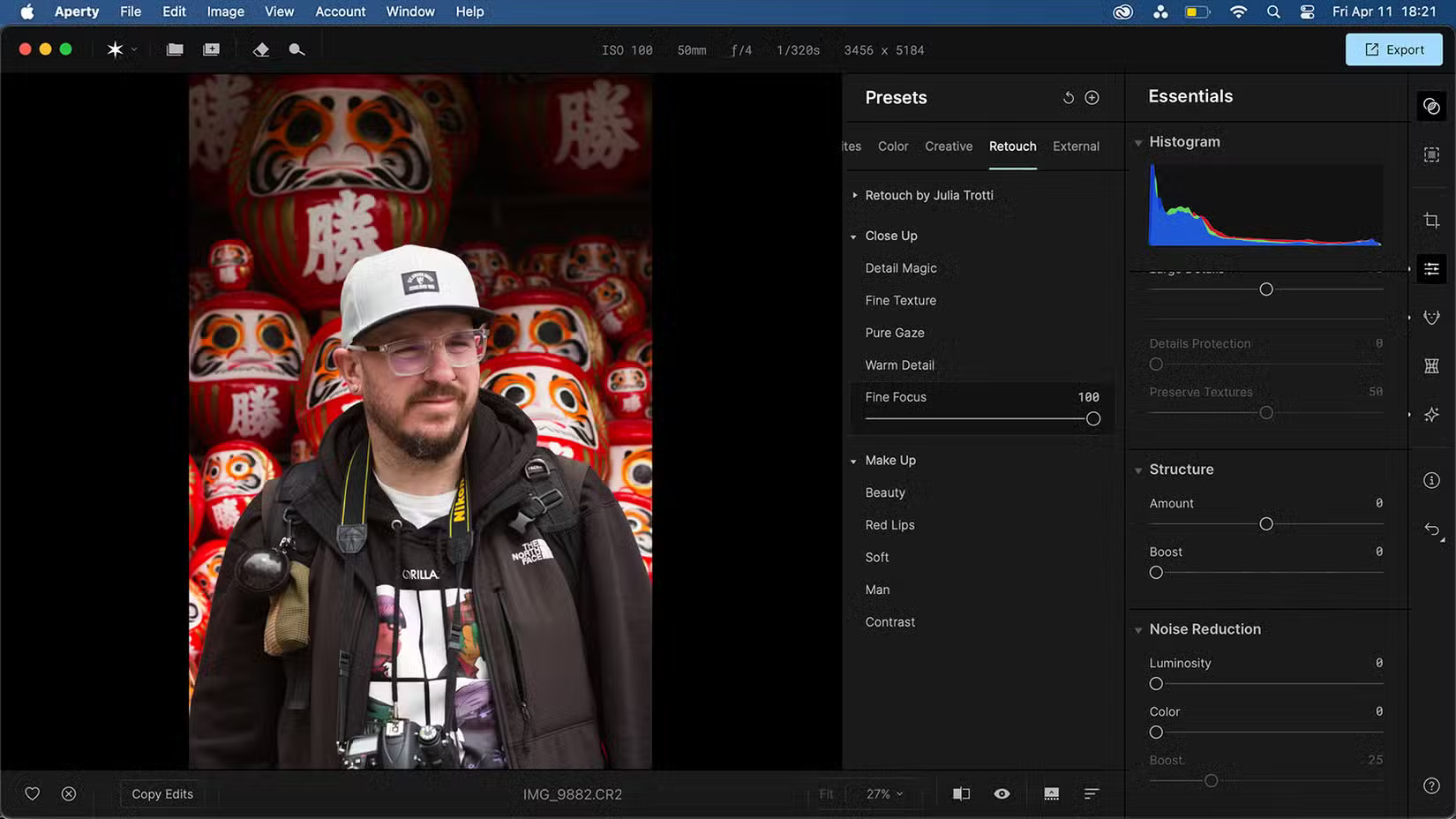
Chuyển sang tab Essentials, tab này đáp ứng mọi nhu cầu để phát triển ảnh RAW - bất kể bạn có đang chỉnh sửa ảnh chân dung hay không. Bạn có thể sử dụng tab này để chỉnh sửa ảnh không phải ảnh chân dung nếu bạn muốn có một công cụ chỉnh sửa RAW mạnh mẽ.
Hãy chọn một camera profile giúp nâng cao màu sắc và độ sâu trong ảnh - Camera Portrait trong ví dụ - và sau đó sử dụng thanh trượt màu nếu cần chỉnh sửa màu sắc thêm một chút.
Hãy thử nghiệm với các cài đặt Light - Exposure; Contrast; Highlights; Shadows; Whites; Blacks - khi tôi chỉnh sửa ảnh RAW lần đầu. Những cài đặt này có thể được thay đổi thêm sau đó để tinh chỉnh ảnh và chúng thường chỉ cần những thay đổi nhỏ.
Các thanh trượt Curves và HSL cũng có thể giúp tô lại màu ảnh. Sử dụng một số công cụ Creative sau đó để đảm bảo màu sắc ở đúng vị trí bạn muốn. Tab Essentials cũng có các công cụ để chuyển đổi đen trắng, làm sắc nét, chi tiết, cấu trúc và giảm nhiễu.
3. Thêm các cài đặt preset có liên quan
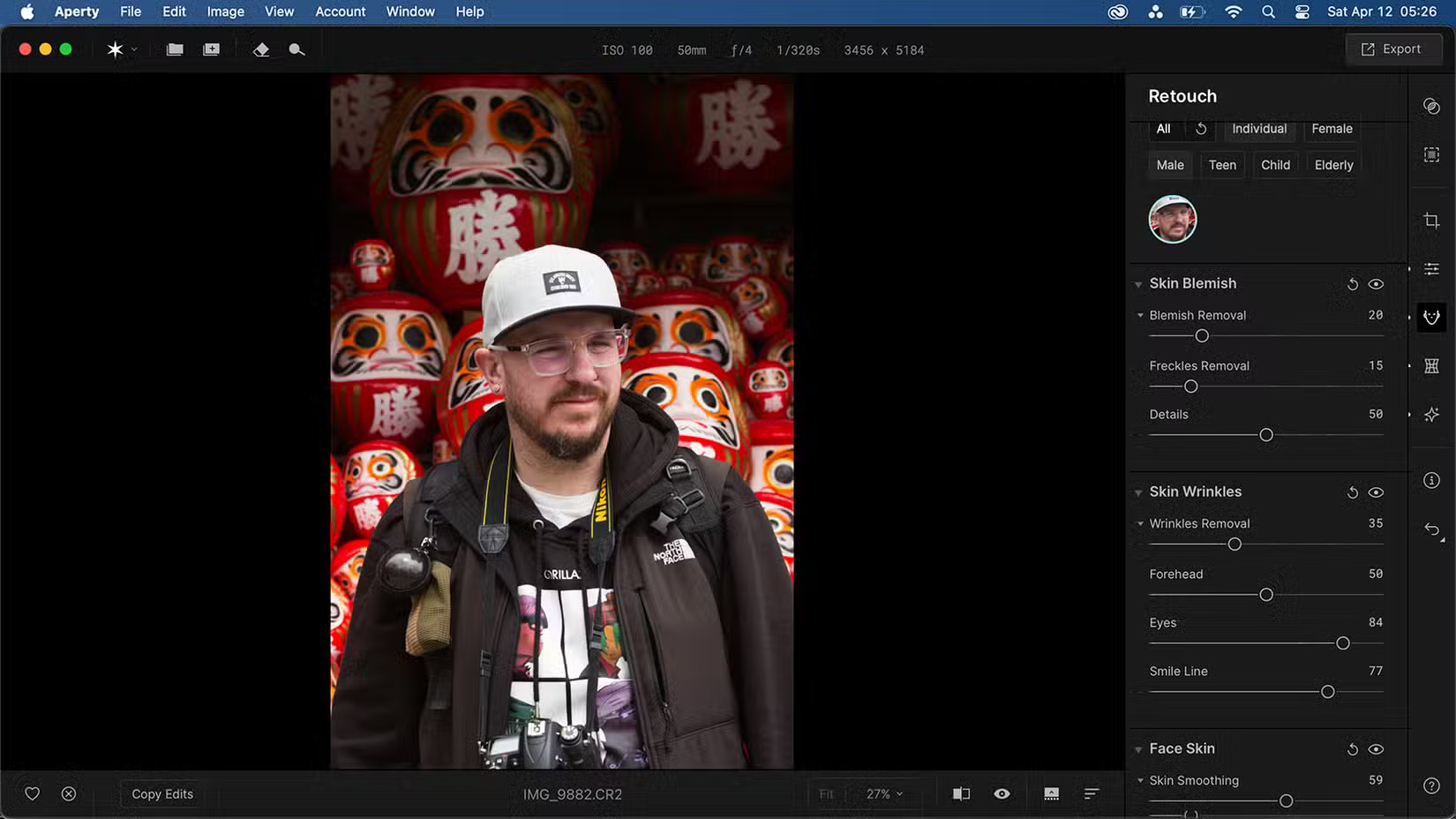
Các cài đặt preset Aperty đã được phát triển cùng với nhiếp ảnh gia chân dung Julia Tutti. Có một số cài đặt preset có tên cô ấy trong tab Presets, nhưng có nhiều menu Preset cho các loại khác mà bạn có thể sử dụng. Sử dụng cài đặt preset và bộ lọc là một số cách tốt nhất để nâng cấp ảnh của bạn ngay lập tức trong bất kỳ ứng dụng nào.
Mọi người thường không sử dụng cài đặt preset trong quy trình chỉnh sửa, nhưng hãy kiểm tra một số cài đặt và xem bạn có thích chúng không. Các cài đặt preset trong Aperty không thể chỉnh sửa được ngoài thanh trượt độ mạnh; tuy nhiên, bạn có thể tạo và lưu cài đặt preset của riêng mình từ các cài đặt được quản lý riêng.
Ví dụ đã chọn cài đặt preset Fine Focus nằm trong danh mục Retouch và đã để ở mức 100%.
4. Chỉnh sửa và định hình lại bằng AI
Điểm thu hút lớn nhất của Aperty là tập trung vào AI để chỉnh sửa ảnh chân dung. Đó là lúc các tính năng Retouch và Reshape trở nên hữu ích. Mỗi tính năng này đều nằm trong mục menu riêng trên thanh công cụ. Retouch bao gồm chỉnh sửa khuôn mặt và Reshape bao gồm hình dạng chủ thể, bao gồm cả cơ thể và khuôn mặt của người mẫu.
Mặc dù đây là ưu điểm chính của Aperty, nhưng cố gắng đừng lạm dụng các tính năng này. Việc sử dụng không đúng cách có thể thúc đẩy hình ảnh cơ thể tiêu cực, đặc biệt là vì hầu hết các thanh trượt làm thon gọn đều bắt đầu từ số không - cho thấy rằng người mẫu luôn phải trông gầy hơn so với điểm bắt đầu.
Các công cụ này sử dụng AI để phân tích và nhận dạng con người trong ảnh, cho phép bạn phân loại họ theo số lượng người, giới tính và độ tuổi để có kết quả chỉnh sửa tốt hơn.
Retouch
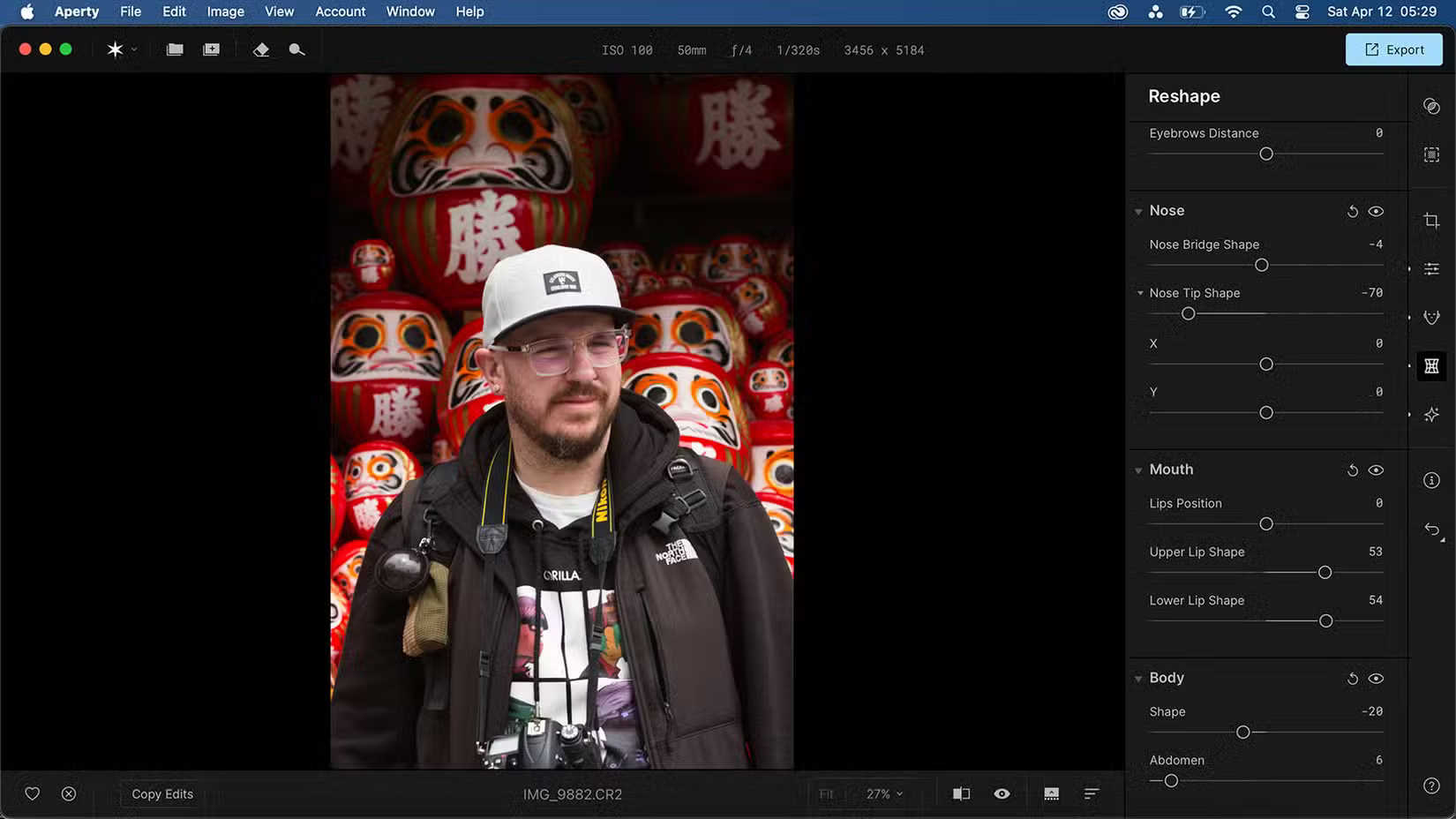
Công cụ Retouch cung cấp các thanh trượt xóa khuyết điểm và công cụ xóa nếp nhăn hoàn toàn mới trong bản cập nhật 1.3.1, bao gồm các thanh trượt chung và cụ thể cho trán, mắt và rãnh cười. Công cụ này cũng có tính năng làm mịn da và hiệu chỉnh màu sắc, cũng như cải thiện mắt và răng. Cuối cùng, có một phần trang điểm chỉnh sửa để áp dụng lớp trang điểm tinh tế đã chỉnh sửa cho người mẫu.
Hãy sử dụng các thanh trượt xóa nếp nhăn, làm mịn da, hiệu chỉnh màu sắc và làm sáng theo tiêu chuẩn. Các thanh trượt này giúp cung cấp kết quả chiếu sáng tốt hơn mà không làm thay đổi đáng kể diện mạo của người mẫu.
Reshape
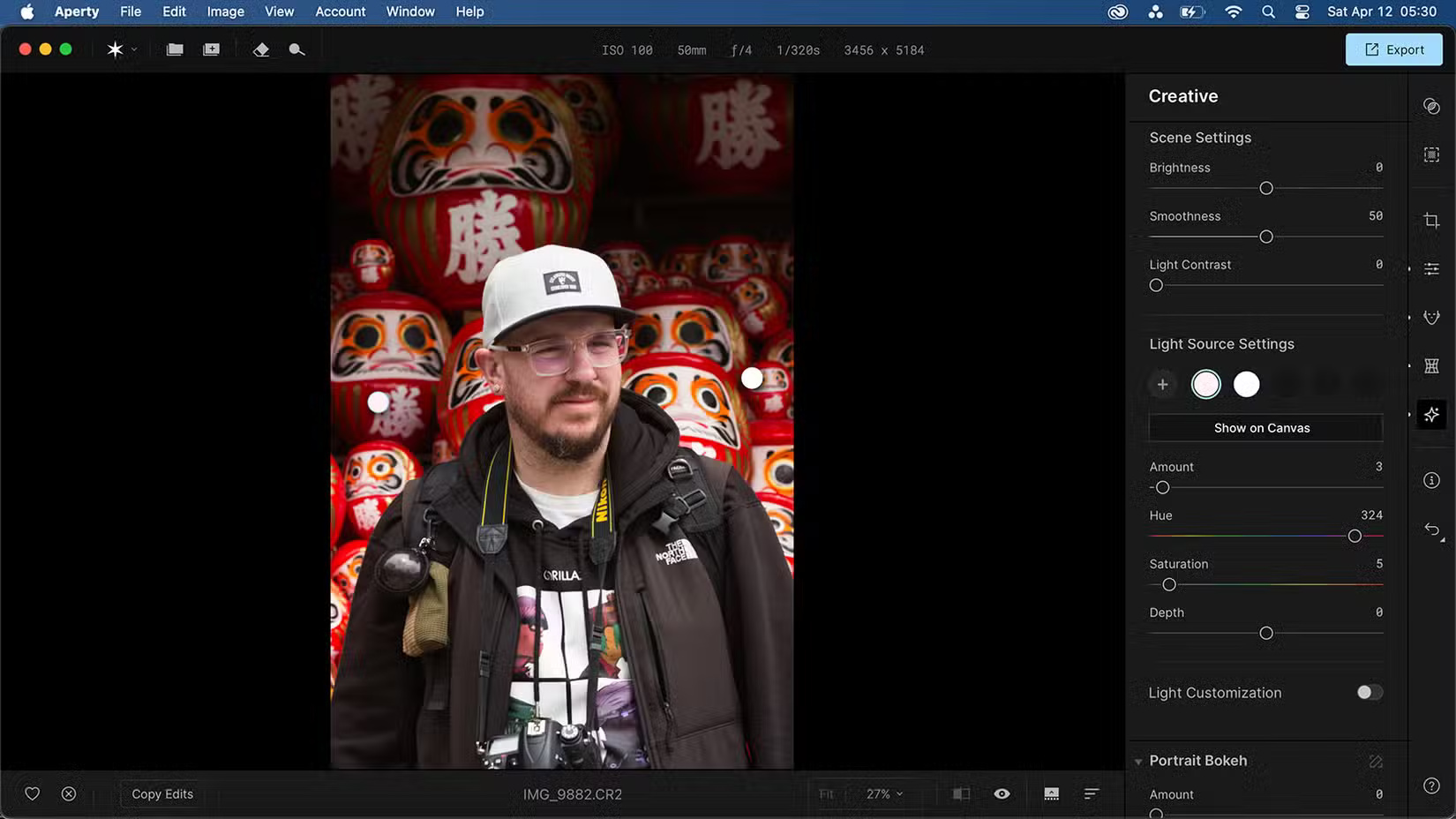
Menu Reshape cung cấp các thay đổi hình dạng cho cơ thể và khuôn mặt của người mẫu, cũng như hầu hết mọi đặc điểm riêng lẻ trên khuôn mặt như mắt, lông mày, miệng và mũi.
Mọi người thường không sử dụng nhiều các tính năng này vì chúng thường có thể dẫn đến cảm giác biến dạng kỳ lạ cho người mẫu, đặc biệt là những đặc điểm trên khuôn mặt thay đổi. Các chuyên gia chỉnh ảnh thường chỉnh sửa người mẫu để trông thon thả hơn hoặc có tỷ lệ và đường nét hoàn hảo - đó là những gì công cụ này có thể cung cấp bằng AI trong khi vẫn giữ được quyền kiểm soát các hiệu ứng.
5. Hoàn thiện bằng các công cụ Creative
Tab Creative của Aperty là một trong những khía cạnh được yêu thích trong công cụ này.
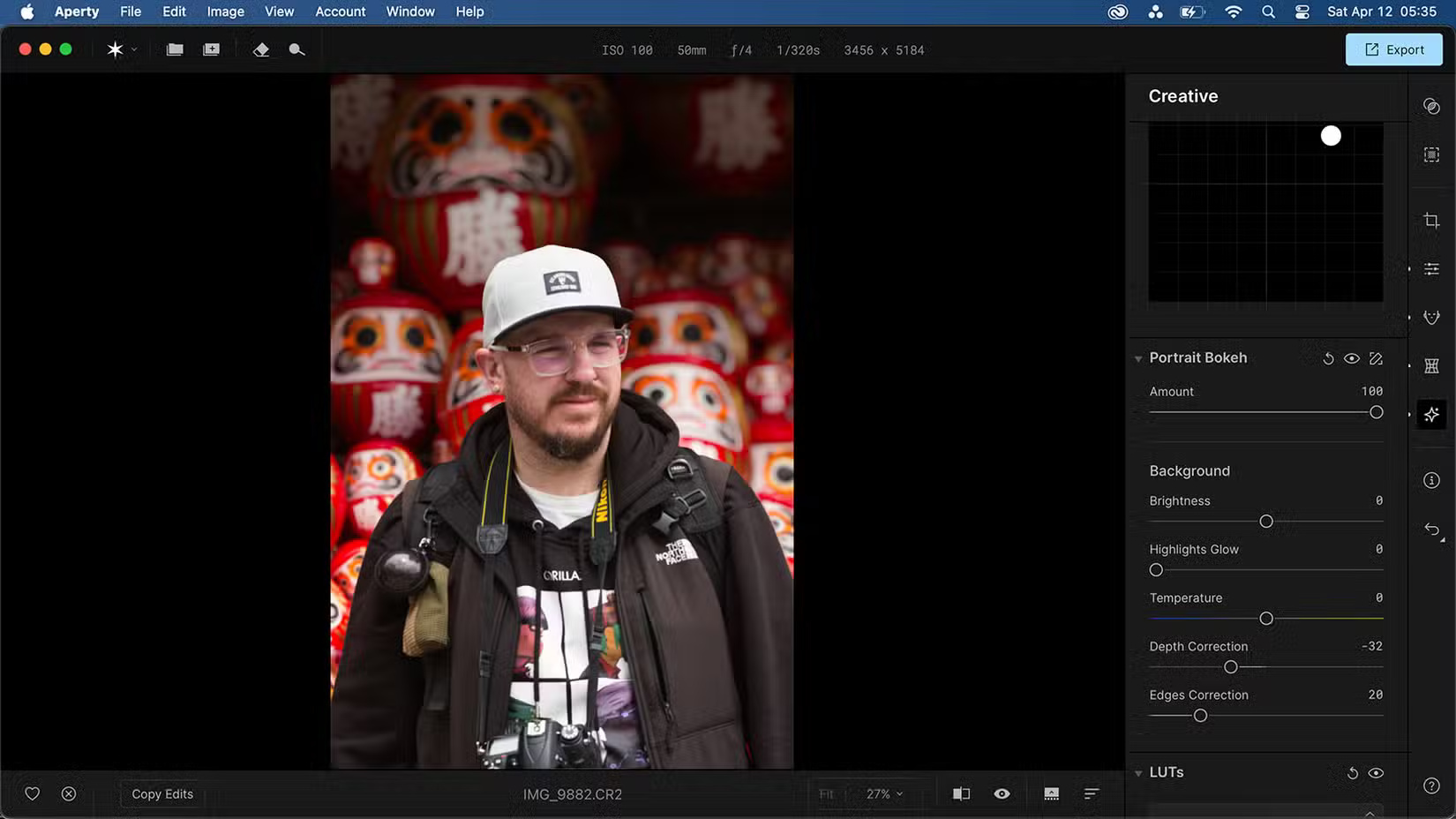
Bạn có thể áp dụng các nguồn sáng cho canvas của mình. Tương tự như các tùy chọn Relight trong công cụ Clipdrop AI, công cụ này hoạt động rất hiệu quả nếu bạn cần thay đổi hoặc tăng cường bất kỳ nguồn sáng nào. Theo mặc định, ánh sáng là màu trắng, nhưng bạn có thể thay đổi sắc độ, độ bão hòa, lượng và độ sâu, cũng như chọn vị trí và lượng nguồn sáng có sẵn.
Ngoài ra còn có các tùy chọn tùy chỉnh ánh sáng khác để thêm họa tiết hoặc hoa văn vào ánh sáng. Những tùy chọn này sẽ phù hợp với nhiếp ảnh thời trang cao cấp.
Thanh trượt Portrait Bokeh là một trong những tính năng yêu thích trong các công cụ Creative. Nhiều người thích những bức ảnh có hiệu ứng bokeh mạnh - hoặc làm mờ ống kính - trong đó.
Có nhiều cài đặt khác trong Creative, chẳng hạn như LUT để quản lý màu sắc, hạt phim, hiệu ứng mờ viền, v.v... Bạn có thể hài lòng mà không cần động đến những cài đặt đó. Hiệu ứng bokeh đã bổ sung chính xác những gì bức ảnh của bạn cần.
Kết quả cuối cùng

Bạn sẽ thực sự hài lòng với kết quả ảnh chân dung của mình. Hãy thực hiện những chỉnh sửa tinh tế - như một số chỉnh sửa nhẹ nhàng cho mũi và bụng của người mẫu - bao gồm cả hiệu chỉnh ánh sáng và màu sắc. Hiệu ứng bokeh được thêm vào cuối là thứ biến bức ảnh từ đẹp thành bắt mắt. Nếu bạn chỉnh sửa ảnh chân dung thời trang cao cấp, công cụ này thậm chí còn đáng giá hơn so với cơ hội chụp ảnh du lịch thông thường.
 Công nghệ
Công nghệ  AI
AI  Windows
Windows  iPhone
iPhone  Android
Android  Học IT
Học IT  Download
Download  Tiện ích
Tiện ích  Khoa học
Khoa học  Game
Game  Làng CN
Làng CN  Ứng dụng
Ứng dụng 


















 Linux
Linux  Đồng hồ thông minh
Đồng hồ thông minh  macOS
macOS  Chụp ảnh - Quay phim
Chụp ảnh - Quay phim  Thủ thuật SEO
Thủ thuật SEO  Phần cứng
Phần cứng  Kiến thức cơ bản
Kiến thức cơ bản  Lập trình
Lập trình  Dịch vụ công trực tuyến
Dịch vụ công trực tuyến  Dịch vụ nhà mạng
Dịch vụ nhà mạng  Quiz công nghệ
Quiz công nghệ  Microsoft Word 2016
Microsoft Word 2016  Microsoft Word 2013
Microsoft Word 2013  Microsoft Word 2007
Microsoft Word 2007  Microsoft Excel 2019
Microsoft Excel 2019  Microsoft Excel 2016
Microsoft Excel 2016  Microsoft PowerPoint 2019
Microsoft PowerPoint 2019  Google Sheets
Google Sheets  Học Photoshop
Học Photoshop  Lập trình Scratch
Lập trình Scratch  Bootstrap
Bootstrap  Năng suất
Năng suất  Game - Trò chơi
Game - Trò chơi  Hệ thống
Hệ thống  Thiết kế & Đồ họa
Thiết kế & Đồ họa  Internet
Internet  Bảo mật, Antivirus
Bảo mật, Antivirus  Doanh nghiệp
Doanh nghiệp  Ảnh & Video
Ảnh & Video  Giải trí & Âm nhạc
Giải trí & Âm nhạc  Mạng xã hội
Mạng xã hội  Lập trình
Lập trình  Giáo dục - Học tập
Giáo dục - Học tập  Lối sống
Lối sống  Tài chính & Mua sắm
Tài chính & Mua sắm  AI Trí tuệ nhân tạo
AI Trí tuệ nhân tạo  ChatGPT
ChatGPT  Gemini
Gemini  Điện máy
Điện máy  Tivi
Tivi  Tủ lạnh
Tủ lạnh  Điều hòa
Điều hòa  Máy giặt
Máy giặt  Cuộc sống
Cuộc sống  TOP
TOP  Kỹ năng
Kỹ năng  Món ngon mỗi ngày
Món ngon mỗi ngày  Nuôi dạy con
Nuôi dạy con  Mẹo vặt
Mẹo vặt  Phim ảnh, Truyện
Phim ảnh, Truyện  Làm đẹp
Làm đẹp  DIY - Handmade
DIY - Handmade  Du lịch
Du lịch  Quà tặng
Quà tặng  Giải trí
Giải trí  Là gì?
Là gì?  Nhà đẹp
Nhà đẹp  Giáng sinh - Noel
Giáng sinh - Noel  Hướng dẫn
Hướng dẫn  Ô tô, Xe máy
Ô tô, Xe máy  Tấn công mạng
Tấn công mạng  Chuyện công nghệ
Chuyện công nghệ  Công nghệ mới
Công nghệ mới  Trí tuệ Thiên tài
Trí tuệ Thiên tài